Cara Menggunakan Tata Letak Otomatis Di Figma

Tata Letak Otomatis adalah alat penting untuk setiap desainer dan pengguna Figma. Fitur ini memungkinkan Anda melakukan perubahan seperti mengubah ukuran atau memposisikan ulang bingkai dan
Pernahkah Anda mengalami layar biru seperti ini saat bekerja di komputer Anda? Layar ini disebut Blue Screen Of Death (BSOD) atau STOP Error. Pesan kesalahan ini muncul ketika sistem operasi Anda mogok karena beberapa alasan atau ketika ada masalah dengan kernel, dan Windows harus dimatikan sepenuhnya dan dimulai ulang untuk memulihkan kondisi kerja normal. BSOD umumnya disebabkan oleh masalah terkait perangkat keras di perangkat. Ini juga dapat disebabkan karena malware, beberapa file yang rusak, atau jika program tingkat kernel mengalami masalah.
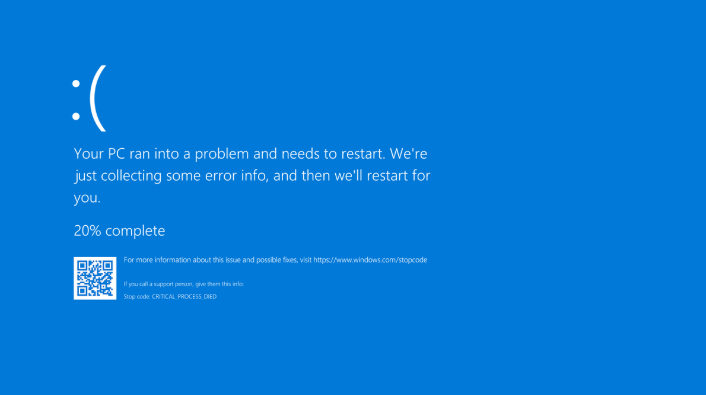
Kode berhenti di bagian bawah layar berisi informasi tentang penyebab Blue Screen of Death (BSOD) Error. Kode ini sangat penting untuk memperbaiki Kesalahan STOP, dan Anda harus mencatatnya. Namun, di beberapa sistem, layar biru hanya berkedip, dan sistem melanjutkan untuk memulai ulang bahkan sebelum seseorang dapat mencatat kodenya. Untuk menahan layar kesalahan STOP, Anda harus menonaktifkan restart otomatis pada kegagalan sistem atau ketika kesalahan STOP terjadi.

Ketika layar biru kematian muncul, catat kode berhenti yang diberikan seperti CRITICAL_PROCESS_DIED, SYSTEM_THREAD_EXCEPTION_NOT_HANDLED , dll. Jika Anda menerima kode heksadesimal, Anda dapat menemukan nama yang setara menggunakan situs web Microsoft . Ini akan memberi tahu Anda alasan pasti BSOD yang perlu Anda perbaiki . Namun, jika Anda tidak dapat menemukan kode yang tepat atau alasan BSOD atau tidak menemukan metode pemecahan masalah untuk kode stop Anda, ikuti petunjuk yang diberikan untuk Memperbaiki kesalahan Blue Screen of Death pada Windows 10.
Isi
Pastikan untuk membuat titik pemulihan untuk berjaga-jaga jika terjadi kesalahan. Jika Anda tidak dapat mengakses PC Anda karena Blue Screen of Death Error (BSOD), maka pastikan untuk mem-boot PC Anda ke Safe Mode dan kemudian ikuti panduan di bawah ini.
Ini adalah langkah terpenting yang harus Anda ambil untuk memperbaiki layar biru kesalahan kematian. Jika Anda menghadapi BSOD, salah satu kemungkinan penyebabnya adalah virus. Virus dan malware dapat merusak data Anda dan menyebabkan kesalahan ini. Jalankan pemindaian penuh pada sistem Anda untuk virus dan malware menggunakan perangkat lunak anti-virus yang baik. Anda juga dapat menggunakan Windows Defender untuk tujuan ini jika Anda tidak menggunakan beberapa perangkat lunak anti-virus lainnya. Selain itu, terkadang Antivirus Anda tidak efisien terhadap jenis malware tertentu, jadi dalam hal ini, sebaiknya jalankan Malwarebytes Anti-malware untuk menghapus malware apa pun dari sistem sepenuhnya.

Ini adalah hal terpenting yang harus Anda lakukan untuk mengatasi kesalahan. Apa pun yang Anda lakukan ketika BSOD muncul, mungkin menjadi alasan kesalahan STOP. Misalkan Anda telah meluncurkan program baru, maka program ini dapat menyebabkan BSOD. Atau jika Anda baru saja menginstal pembaruan Windows, itu mungkin tidak terlalu akurat atau rusak, sehingga menyebabkan BSOD. Kembalikan perubahan yang Anda buat dan lihat apakah Blue Screen of Death Error (BSOD) terjadi lagi. Beberapa langkah berikut akan membantu Anda membatalkan perubahan yang diperlukan.
Jika BSOD disebabkan oleh perangkat lunak atau driver yang baru saja diinstal, Anda dapat menggunakan Pemulihan Sistem untuk membatalkan perubahan yang dibuat pada sistem Anda. Untuk pergi ke Pemulihan Sistem,
1. Ketik control di Windows Search lalu klik shortcut “ Control Panel ” dari hasil pencarian.

2. Alihkan mode ' Lihat menurut ' ke ' Ikon kecil '.

3. Klik ' Pemulihan '.
4. Klik ' Buka Pemulihan Sistem ' untuk membatalkan perubahan sistem terbaru. Ikuti semua langkah yang diperlukan.
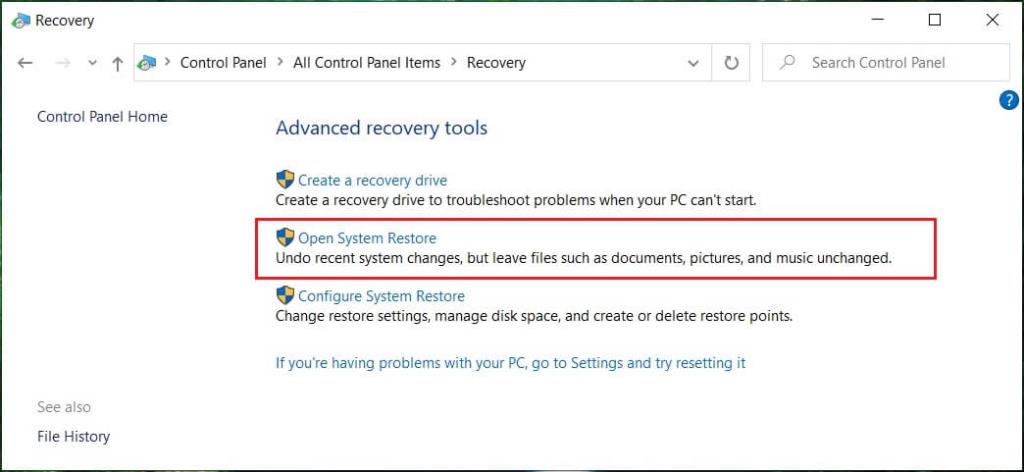
5. Sekarang, dari jendela Restore system files and settings klik Next.

6. Pilih titik pemulihan dan pastikan titik pemulihan ini dibuat sebelum menghadapi masalah BSOD.

7. Jika tidak dapat menemukan restore point yang lama maka centang “ Show more restore point ” lalu pilih restore point.

8. Klik Berikutnya dan kemudian tinjau semua pengaturan yang Anda konfigurasikan.
9. Terakhir, klik Finish untuk memulai proses restore.

Terkadang, pembaruan Windows yang telah Anda instal dapat rusak atau rusak selama penginstalan. Hal ini dapat menyebabkan BSOD. Menghapus instalasi pembaruan Windows ini dapat menyelesaikan masalah Blue Screen of Death (BSOD) jika ini alasannya. Untuk menghapus instalan pembaruan Windows terbaru,
1. Tekan Tombol Windows + I untuk membuka Pengaturan lalu klik ikon Perbarui & Keamanan .

2. Dari panel kiri, pilih ' Windows Update '.
3. Sekarang di bawah tombol Periksa pembaruan, klik " Lihat riwayat pembaruan ".

4. Sekarang klik Uninstall update di layar berikutnya.

5. Terakhir, dari daftar pembaruan yang baru saja diinstal, klik kanan pada pembaruan terbaru dan pilih Copot pemasangan .

6. Reboot PC Anda untuk menyimpan perubahan.
Untuk masalah terkait driver, Anda dapat menggunakan fitur 'Rollback driver' dari Device Manager di Windows. Ini akan menghapus driver saat ini untuk perangkat keras dan akan menginstal driver yang diinstal sebelumnya. Dalam contoh ini, kami akan mengembalikan driver Grafik , tetapi dalam kasus Anda , Anda perlu mencari tahu driver mana yang baru saja diinstal, maka Anda hanya perlu mengikuti panduan di bawah ini untuk perangkat tertentu di Pengelola Perangkat,
1. Tekan Windows Key + R lalu ketik devmgmt.msc dan tekan Enter untuk membuka Device Manager.

2. Perluas Display Adapter kemudian klik kanan pada kartu grafis Anda dan pilih Properties.
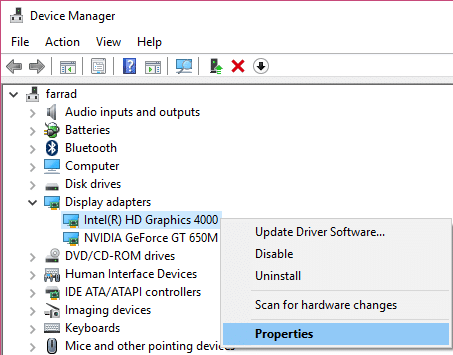
3. Beralih ke tab Driver lalu klik “ Roll Back Driver ”.
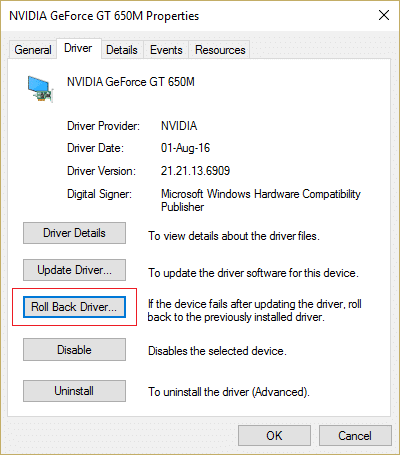
4. Anda akan mendapatkan pesan peringatan, klik Yes untuk melanjutkan.
5. Setelah driver grafis Anda diputar kembali, reboot PC Anda untuk menyimpan perubahan.
Jika Anda menghadapi kesalahan layar biru kematian, maka itu mungkin karena pembaruan Windows atau file pengaturan yang rusak. Bagaimanapun, Anda perlu mengunduh file pemutakhiran lagi, tetapi sebelum itu, Anda harus menghapus file instalasi yang diunduh sebelumnya. Setelah file sebelumnya dihapus, Pembaruan Windows akan mengunduh ulang file pengaturan lagi.
Untuk menghapus file instalasi unduhan sebelumnya, Anda perlu menjalankan Disk Cleanup di Windows 10:
1. Tekan Tombol Windows + R lalu ketik cleanmgr atau cleanmgr /lowdisk (Jika Anda ingin semua opsi dicentang secara default) dan tekan Enter.
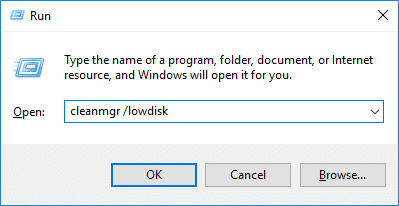
2. Pilih partisi tempat Windows diinstal, yang umumnya adalah drive C: dan klik OK.

3. Klik tombol “ Bersihkan file sistem ” di bagian bawah.

4. Jika diminta oleh UAC, pilih Yes, lalu pilih lagi drive Windows C: dan klik OK.
5. Sekarang pastikan untuk mencentang opsi “ Temporary Windows installation files ”.
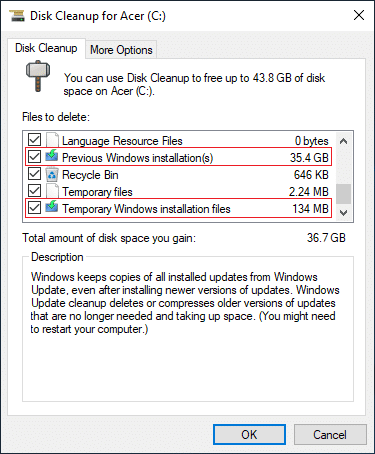
6. Klik OK untuk menghapus file.
Anda juga dapat mencoba menjalankan Extended Disk Cleanup jika Anda ingin menghapus semua file pengaturan sementara Windows.
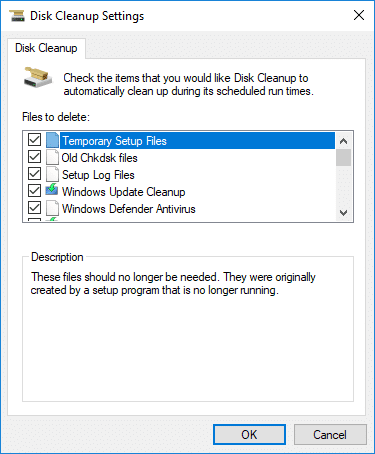
Agar berfungsi dengan baik, sejumlah ruang kosong (setidaknya 20 GB) diperlukan di drive tempat Windows Anda diinstal. Tidak memiliki cukup ruang dapat merusak data Anda dan menyebabkan kesalahan Blue Screen of Death.
Juga, untuk menginstal pembaruan/peningkatan Windows dengan sukses, Anda memerlukan setidaknya 20GB ruang kosong di hard disk Anda. Pembaruan tidak akan menghabiskan semua ruang, tetapi merupakan ide bagus untuk mengosongkan setidaknya 20GB ruang pada drive sistem Anda agar penginstalan selesai tanpa masalah.

Mem-boot Windows Anda dalam Safe Mode hanya menyebabkan driver dan layanan penting yang dimuat. Jika Windows Anda yang di-boot dalam Safe Mode tidak menghadapi kesalahan BSOD, maka masalahnya ada pada driver atau perangkat lunak pihak ketiga. Untuk boot ke Safe Mode di Windows 10,
1. Tekan Tombol Windows + I untuk membuka Pengaturan lalu klik Perbarui & Keamanan.
2. Dari panel kiri, pilih ' Pemulihan '.
3. Di bagian Advanced startup, klik ' Restart now '.

4. PC Anda akan restart kemudian pilih ' Troubleshoot ' dari memilih layar pilihan.

5. Selanjutnya, navigasikan ke Opsi lanjutan > Pengaturan startup.

6. Klik ' Restart ', dan sistem Anda akan reboot.

7. Sekarang, dari jendela Pengaturan Startup, pilih tombol fungsi untuk Mengaktifkan Mode Aman, dan sistem Anda akan di-boot ke Mode Aman.


Apakah Anda mengalami masalah dengan PC Anda, terutama masalah kinerja dan kesalahan layar biru? Ada kemungkinan RAM menyebabkan masalah pada PC Anda. Random Access Memory (RAM) adalah salah satu komponen penting PC Anda; oleh karena itu, setiap kali Anda mengalami beberapa masalah di PC Anda, Anda harus menguji RAM Komputer Anda untuk memori buruk di Windows .
Jika Anda menghadapi masalah dengan hard disk Anda seperti bad sector, disk yang gagal, dll., Check Disk dapat menjadi penyelamat. Pengguna Windows mungkin tidak dapat mengaitkan berbagai wajah kesalahan dengan hard disk, tetapi satu atau penyebab lain terkait dengannya. Jadi menjalankan cek disk selalu disarankan karena dapat dengan mudah memperbaiki masalah.
Pemverifikasi driver adalah alat Windows yang dirancang khusus untuk menangkap bug driver perangkat. Ini khusus digunakan untuk menemukan driver yang menyebabkan kesalahan Blue Screen of Death (BSOD). Menggunakan Driver Verifier adalah pendekatan terbaik untuk mempersempit penyebab crash BSOD.
Jika Anda ragu bahwa program yang baru saja diinstal atau diperbarui telah menyebabkan BSOD, coba instal ulang. Juga, pastikan Anda menginstal pembaruan terbaru. Konfirmasikan semua kondisi kompatibilitas dan informasi dukungan. Periksa lagi, jika kesalahan berlanjut. Jika Anda masih menghadapi kesalahan, coba singkirkan perangkat lunak dan gunakan pengganti lain untuk program itu.
1. Tekan Tombol Windows + I untuk membuka Pengaturan lalu klik Aplikasi.

2. Dari jendela sebelah kiri, pilih Aplikasi & fitur .
3. Sekarang pilih aplikasi dan klik Uninstall.
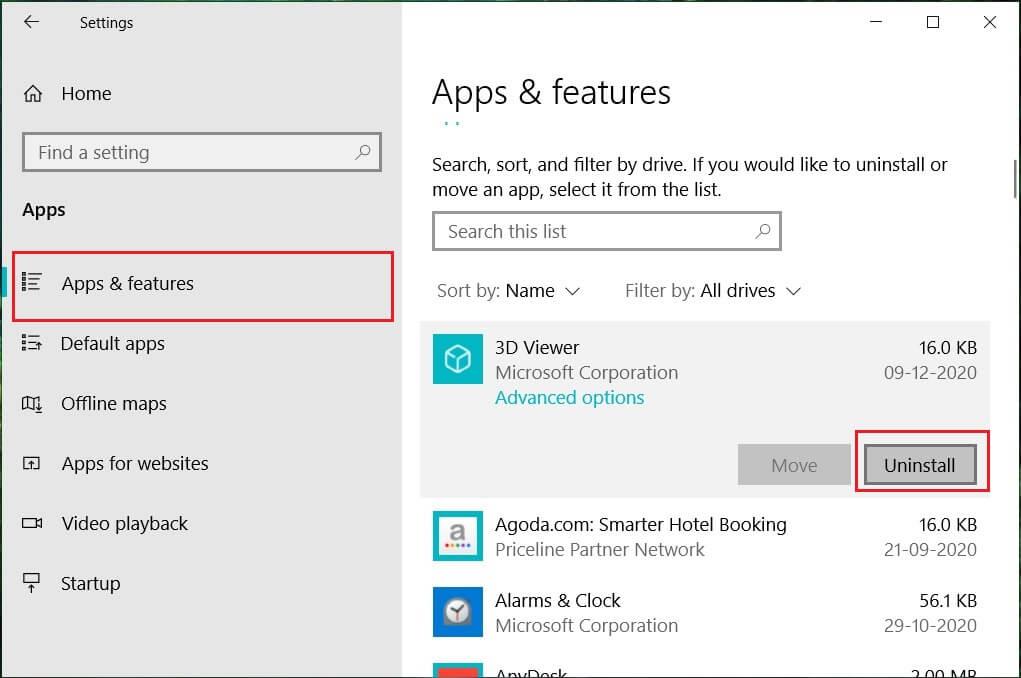
Jika Anda menggunakan pembaruan Windows 10 Creators atau yang lebih baru, Anda dapat menggunakan Pemecah Masalah bawaan Windows untuk memperbaiki Blue Screen of Death Error (BSOD).
1. Tekan tombol Windows + I untuk membuka Pengaturan lalu klik ' Perbarui & Keamanan '.
2. Dari panel kiri, pilih ' Troubleshoot '.
3. Gulir ke bawah ke bagian ' Temukan dan perbaiki masalah lain '.
4. Klik ' Layar Biru ' dan klik ' Jalankan pemecah masalah '.
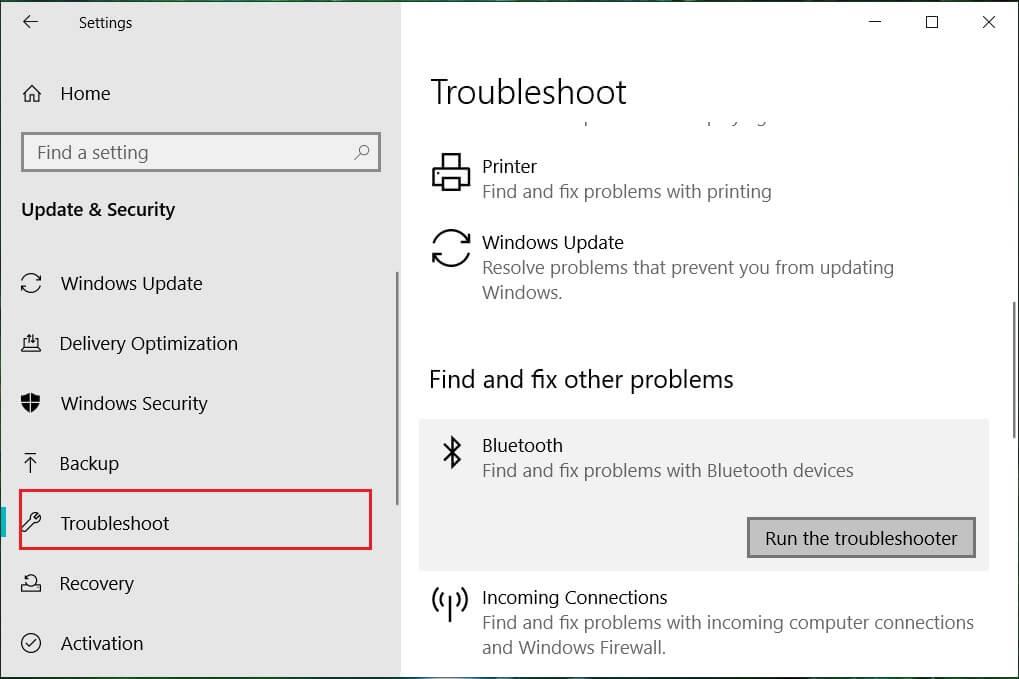
Cara ini adalah cara terakhir karena jika tidak ada yang berhasil maka cara ini pasti akan memperbaiki semua masalah pada PC anda. Perbaikan Instal menggunakan pemutakhiran di tempat untuk memperbaiki masalah dengan sistem tanpa menghapus data pengguna yang ada di sistem. Jadi ikuti artikel ini untuk melihat Cara Memperbaiki Instal Windows 10 Dengan Mudah .

Kesalahan BSOD Anda seharusnya sudah teratasi sekarang, tetapi jika belum, Anda mungkin harus menginstal ulang Windows atau mencari bantuan dari dukungan Windows.
Catatan: Jika Anda tidak dapat mengakses PC Anda, restart PC Anda beberapa kali hingga Anda memulai Perbaikan Otomatis. Kemudian arahkan ke Troubleshoot > Reset this PC > Remove everything.
1. Tekan Tombol Windows + I untuk membuka Pengaturan lalu klik ikon Perbarui & Keamanan.

2. Dari menu sebelah kiri pilih Pemulihan.
3. Di bawah Reset PC ini, klik tombol “ Get Started ”.
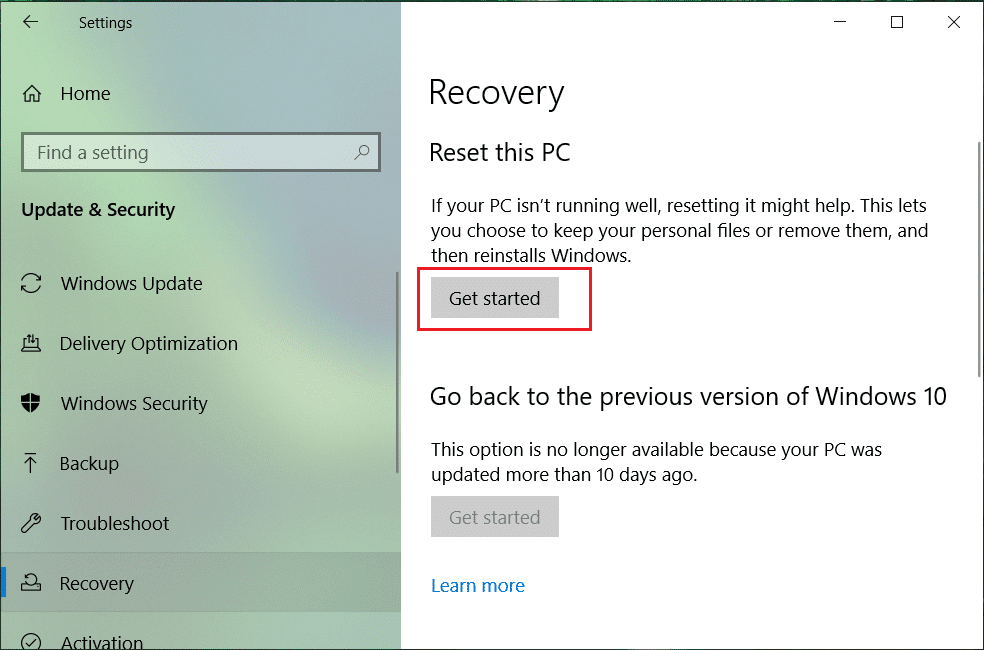
4. Pilih opsi Simpan file saya .

5. Untuk langkah selanjutnya, Anda mungkin akan diminta untuk memasukkan media instalasi Windows 10, jadi pastikan Anda sudah menyiapkannya.
6. Sekarang, pilih versi Windows Anda dan klik hanya drive tempat Windows diinstal > hapus file saya.

5. Klik tombol Atur Ulang.
6. Ikuti petunjuk di layar untuk menyelesaikan pengaturan ulang.
Direkomendasikan:
Saya harap artikel ini bermanfaat dan Anda sekarang dapat dengan mudah Memperbaiki kesalahan Blue Screen of Death pada Windows 10 , tetapi jika Anda masih memiliki pertanyaan tentang tutorial ini, silakan tanyakan di bagian komentar.
Tata Letak Otomatis adalah alat penting untuk setiap desainer dan pengguna Figma. Fitur ini memungkinkan Anda melakukan perubahan seperti mengubah ukuran atau memposisikan ulang bingkai dan
Dua pilihan bel pintu video teratas adalah Ring Doorbell dan Nest Doorbell. Keduanya memiliki aplikasi yang memungkinkan Anda melihat siapa yang ada di depan pintu Anda melalui telepon
Pengembang VLC menjaga VLC Media Player agar tidak mogok. Namun, aplikasi tersebut belum maju ke tingkat yang kebal dari masalah kerusakan.
Perusahaan riset militer terkemuka Amerika, DARPA, menggunakan kaki robot yang dapat dilipat dan otonom untuk membantu mengubah helikopter menjadi alat yang sangat berharga untuk melakukan misi rumit.
Bisnis modern telah berubah secara mendasar dibandingkan sepuluh atau dua puluh tahun yang lalu. Melihat perusahaan mana pun akan memberi tahu Anda hal itu. Bekerja fleksibel
Desa-desa Minecraft memberikan ketenangan dari kehidupan yang biasanya menyendiri dalam mengumpulkan dan membuat kerajinan dalam game. Lebih baik lagi, NPC di kota memiliki pekerjaan yang mana
Bingkai adalah alat bawaan di Canva yang membantu meningkatkan daya tarik visual gambar. Mereka memungkinkan Anda memasukkan warna, efek, dan gaya ke dalam foto Anda.
Jika Anda memiliki iPhone tetapi tidak memiliki iTunes, Anda mungkin kesulitan mengatur nada dering pilihan Anda. Apple menyediakan pilihan lagu preset, tapi
Di LinkedIn, logo perusahaan penting karena membantu Anda memberikan kesan yang kuat, yang sangat penting dalam menarik minat audiens target Anda.
Sel referensi melingkar adalah masalah umum Excel, yang dihadapi oleh banyak pengguna setiap hari. Mereka terjadi ketika rumus dalam sel merujuk kembali ke
Salah satu fitur yang menonjol di OBS (Open Broadcaster Software) adalah merekam trek audio terpisah. Ini memberi para streamer, pembuat konten, dan siapa saja yang bisa
Facebook Live adalah alat brilian yang memungkinkan Anda melakukan streaming video secara langsung dengan sedikit usaha. Semua orang menggunakannya, dari pengguna individu hingga halaman besar
https://www.youtube.com/watch?v=ptR9NfE8FVw Channel Discord inilah yang membuat aplikasi Discord menghibur. Baik itu saluran teks yang penuh dengan meme
Sejak Instagram pertama kali memperkenalkan Reels pada tahun 2020, Reels telah menjadi fitur favorit aplikasi ini. Video berdurasi pendek ini dimaksudkan untuk mengambil alih
Disney adalah sensasi Amerika yang dicintai di seluruh dunia. Dari film hingga acara TV dan taman hiburan, perusahaan ikonik ini telah berhasil menaklukkannya
Apakah Anda siap untuk demokrasi yang lebih baik? Theresa May mengira begitu. Bersiaplah untuk merasakan deja vu saat Anda kembali ke tempat pemungutan suara untuk pemilu
Saya tidak menggunakan asisten virtual. Jauh di lubuk hati, mungkin, saya skeptis bahwa saya cukup penting untuk memerlukan asisten, virtual atau lainnya, atau mungkin memang demikian.
Sebuah jajak pendapat keluar hari ini yang mungkin tidak akan terlalu mengejutkan Anda. Tampaknya pemilu diadakan besok, bukannya 2020 sebagai tradisi
Terlepas dari popularitasnya, GroupMe tidak kebal dari gangguan dan gangguan teknis. Salah satu masalah yang mungkin dihadapi pengguna adalah ketidakmampuan memuat a
Untuk menarik perhatian pembeli, gambar listingan Anda di Facebook Marketplace harus menjadi yang teratas dalam permainan mereka. Itu sebabnya ini penting


















